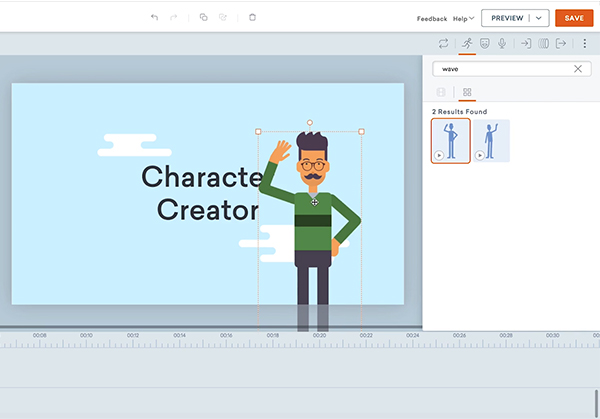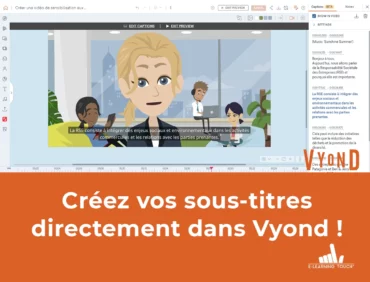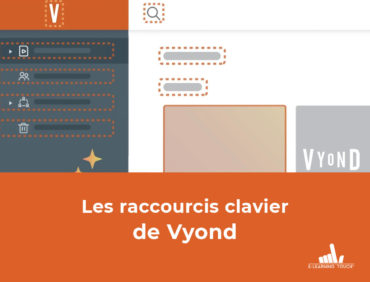La vidéo est un moyen de capter l’attention d’un spectateur, en reproduisant une situation réelle ou fictive, avec des détails sensoriels, de la narration…
Vous pouvez utiliser Vyond pour créer des vidéos animées pour votre entreprise en utilisant des milliers d’accessoires, d’objets et de personnages déjà conçus, dans des centaines de secteurs d’activité.
L’outil est destiné aux personnes ayant tous les niveaux d’expérience.
Pour vous aider à démarrer, nous avons regroupé les ressources les plus astucieuses pour vous former un guide complet de création vidéo dans Vyond Studio. Tout ce que vous devez savoir pour créer une vidéo Vyond efficace, en passant du brainstorming à l’ajout d’effets avancés !
En respectant les 10 étapes ci-dessous, vous créerez des vidéos Vyond en un rien de temps :
Étape 1 : Planifiez et exposez vos idées
Avant de vous lancer dans Vyond Studio, comme pour toute vidéo, vous devez commencer par la planifier. Plus vous réfléchissez à l’avance, plus la réalisation de votre vidéo sera aisée et rapide.
Voici quatre étapes de planification pour créer un plan qui détaille le déroulement de votre vidéo :
1) Fixez des objectifs : Identifiez l’objectif de votre vidéo pour votre organisation et la façon dont vous comptez en mesurer le succès.
2) Déterminez la portée : Définissez la durée de votre vidéo, le budget, le calendrier de réalisation, etc.
3) Choisissez le type de vidéo : Votre vidéo sera-t-elle entièrement animée ou non ? Prenez en compte les objectifs et la portée de votre vidéo lorsque vous prenez cette décision.
4) Réfléchissez et définissez les grandes lignes : En fonction des objectifs, de la portée et du type de vidéo, réfléchissez aux types de personnages et au storytelling dont vous aurez besoin. Ensuite, écrivez sous forme de puces, les différents points que vous envisagez pour le déroulement de la vidéo, du début à la fin.
Avec un plan prêt, vous disposez d’un cadre clair pour créer efficacement une vidéo.
Étape 2 : Transformez votre plan en script
Une fois que vous avez exposé vos idées initiales, vous êtes prêt à commencer le script. Nous vous recommandons d’avoir au moins un script de base en tête avant de tenter de réaliser une vidéo dans Vyond Studio.
Utilisez votre ébauche originale comme base de votre script et commencez à l’étendre en un script vidéo.
L’écriture d’un scénario pour une vidéo, en particulier pour une vidéo animée, est différente de l’écriture pour tout autre média. Grâce aux éléments visuels et sonores disponibles pour vous aider à raconter votre histoire ou faire passer votre message, il n’est pas nécessaire de tout rédiger. Essayez de penser en images lorsque vous écrivez votre scénario. En général, une vidéo ne sera pas aussi formelle qu’un texte écrit.
Voici quelques-uns des éléments de scénario les plus importants à prendre en compte, selon Gary Lipkowitz, PDG de Vyond :
• Le cadre : Où votre histoire doit-elle se dérouler ? Dans une maison ? Au bureau ? À l’aéroport ?
• Les personnages : Qui doit raconter l’histoire ? Un manager ? Un employé ? Un narrateur ?
• Le style narratif : Y a-t-il des personnages ? Les personnages doivent-ils se parler comme s’ils étaient dans une émission de télévision ? Ce dialogue améliore la narration mais est souvent plus lent. Doit-il y avoir un narrateur qui parle des personnages d’un point de vue supérieur ? Cela vous permet d’être plus efficace et précis, mais souvent au détriment d’un personnage.
• La structure : Faut-il commencer par le début ? C’est le plus simple. Ou bien faut-il commencer par la fin, en montrant le bon (ou le mauvais) résultat et en remontant jusqu’au début ? L’attention se porte alors sur le “comment” et non sur le résultat.
• Les métaphores : Les métaphores nous aident à comprendre de nouveaux concepts en les rattachant à des concepts que nous connaissons déjà. Exemple : Un petit garçon utilisant un seau qui fuit pour ramener l’eau d’un puit peut illustrer un mauvais contrôle des coûts ou un processus défectueux. Ces métaphores peuvent être soit orales, soit visuelles.
Avec Vyond, vous pouvez utiliser un simple document Word ou un modèle Google Docs pour mettre en page vos scripts. Par exemple, vous pouvez placer les éléments visuels détaillés sur le côté gauche d’un tableau, et le dialogue sur le côté droit. Le format est simple et facile à remplir pour tout le monde, quelle que soit son expérience en matière d’écriture de scénarios :
Vidéo | Audio |
Gros plan sur le personnage de Justin | Je suis Justin et dans cette vidéo, je vais vous présenter l'interface de Vyond. C'est parti ! |
Zoom arrière sur Justin et révélation du personnage placé dans l'interface Vyond | La première chose avec laquelle vous voudrez vous familiariser est la disposition des fonctionnalités. |
Justin montre chaque section A chaque section pointée, elle est mise en surbrillance et intitulée | Il y a trois sections principales : - Le panneau des ressources - La scène - Et la timeline/chronologie de la vidéo |
Zoom de la caméra sur le panneau des ressources | La première section est le panneau des ressources. Tout ce dont vous avez besoin pour votre vidéo se trouve ici. C'est là que se trouvent tous vos éléments visuels. |
Défilement lent à travers les différents onglets | Les personnages, les accessoires, les graphiques, le texte et l'audio contiennent chacune des options de personnalisation étendues. |
Une fois que vous avez écrit votre scénario, lisez-le à haute voix plusieurs fois. Modifiez-le si nécessaire pour que cela soit le plus fluide possible, naturel et conversationnel. Réfléchissez aux endroits où vous pouvez supprimer les mots inutiles ou les transformer en images animées, ou en texte à l’écran, qui peut être exclu de la voix-off.
Une fois la première version de votre script prête et votre vidéo planifiée, il est temps de commencer à utiliser Vyond.
Étape 3 : Commencez un essai gratuit de 14 jours
Nous vous offrons un essai gratuit de 14 jours, en plan Premium, avant de vous engager dans un abonnement.
Une fois que vous avez commencé votre essai gratuit, vous pouvez commencer à explorer la plate-forme immédiatement. Cliquez sur “Créer une vidéo”, et choisissez l’un des trois styles.
– Le style contemporain est moderne et peut être personnalisé facilement
– Business Friendly propose des modèles spécifiques à chaque secteur d’activité pour une grande variété de scénarios professionnels.
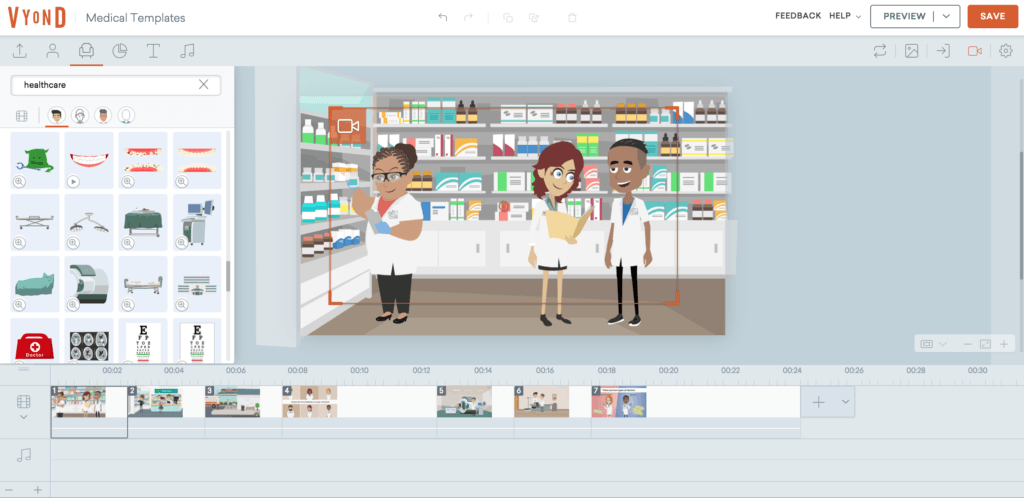
– L’animation sur fond blanc présente votre vidéo pièce par pièce, de sorte que les spectateurs sont impatients de voir ce qui sera révélé ensuite. Ils restent engagés pendant que vous décomposez les idées principales de votre vidéo.
Après avoir choisi un style, jouez avec les modèles. Grâce aux décors, personnages et autres éléments prédéfinis, il est facile de créer une vidéo complète en quelques minutes.
Étape 4 : Apprenez à utiliser Vyond
Les gens se demandent toujours combien de temps il faut pour créer leur première vidéo, ou pour devenir un pro de l’utilisation de Vyond. Bien entendu cela dépend de chaque personne.
Il est assez facile de faire glisser quelques modèles de scènes sur la timeline, de faire des ajustements simples et de créer votre première vidéo en un rien de temps. Certains de nos clients sont capables de se lancer, d’apprendre par eux-mêmes et de créer une excellente vidéo personnalisée dès les premières heures.
Pour d’autres personnes, cela prend quelques jours, semaines ou mois pour devenir des créateurs de vidéos Vyond compétents, notamment selon le niveau de détails recherché.
Si vous voulez apprendre par vous-même, jetez un coup d’oeil à la façon dont Vyond Studio est organisé, suivez la visite guidée lorsque vous vous connectez pour la première fois, puis explorez toutes nos options de modèles de scènes. Si vous voulez apprendre de notre équipe, regardez quelques ressources pour apprendre à utiliser le videomaker.
Tutoriels vidéo
Une variété de tutoriels sont disponibles en ligne et couvrent toutes les options de l’outil :
- Styles d’animation
- Modèles
- Création de personnages personnalisés
- Animation des personnages
- Effets entrée et sortie
- Transitions de scène
- Ajouter une voix
- Édition audio avancée
Inspiration à l’aide d’exemples de créations
En tant que débutant ou en manque d’inspiration, vous pouvez apprendre beaucoup des créations Vyond d’autres utilisateurs. Il est utile et motivant de voir ce qu’il est possible de créer dans Vyond Studio avec le temps et l’expérience. Les pages Vyond Customer Showcase et Templates Showcase ont vous permettent d’explorer des exemples. Elles sont organisées par différents cas d’utilisation – formation, marketing, image de marque – afin que vous puissiez trouver les exemples les plus utiles pour vous.
Support E-learning Touch’
Si vous souhaitez avoir un avis sur votre réalisation ou que vous ne savez pas comment créer votre vidéo, l’équipe support E-learning Touch’ se fera un plaisir de vous aider.
Pour cela, vous pouvez contacter notre service client :
• Par mail : contact@elearningtouch.com
• Sur nos réseaux sociaux :
– LinkedIn
– Twitter
– Facebook
Étape 5 : Storyboardez et finalisez votre scénario
Maintenant que vous comprenez comment Vyond fonctionne, vous savez ce qui est disponible visuellement et vous pouvez commencer le storyboarding. Le storyboarding est essentiel car il accélère la production. En imaginant l’ensemble de la vidéo, vous savez exactement ce qu’il faut enregistrer (ou animer) et sur quoi se concentrer pendant la phase de production.
La méthode la plus courante de storyboarding consiste à dessiner à la main. Il n’est pas nécessaire d’être un grand artiste, et la quantité de détails que vous incluez peut dépendre de la simplicité ou de la complexité de votre vidéo. Un storyboard doit contenir suffisamment d’informations pour donner aux parties prenantes une idée de ce qu’il se passe.
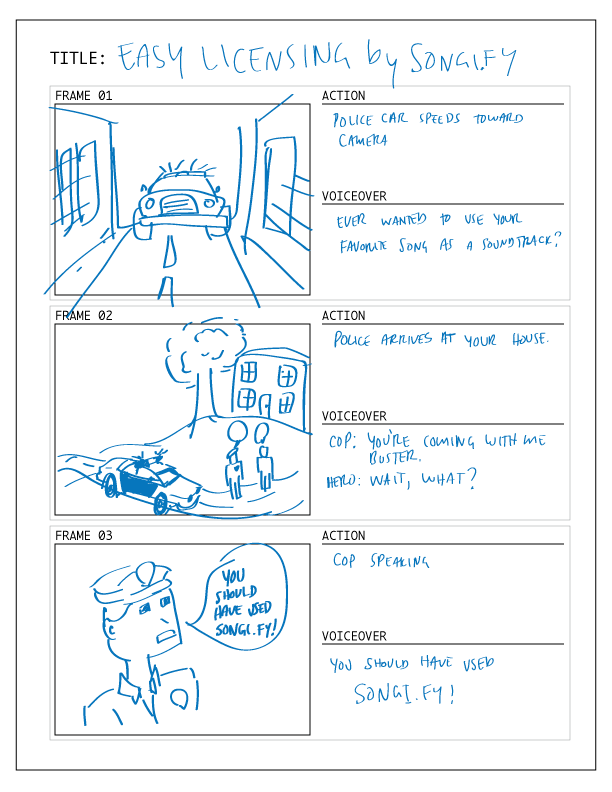
Si vous n’êtes pas à l’aise avec le dessin, Vyond est un excellent outil pour créer rapidement des storyboards. Les personnages, les accessoires et les décors sont déjà conçus : il vous suffit de les faire glisser à l’endroit où vous souhaitez les placer pour créer chaque image.
Apportez toujours les dernières modifications à votre scénario pendant le processus de scénarisation. Plus vous pouvez communiquer par l’image, plus votre vidéo aura de l’intérêt.
Étape 6 : Créez vos personnages
La création de personnages est l’une des parties les plus intéressantes de l’utilisation de Vyond ! Les personnages sont personnalisables de la tête aux pieds. Choisissez des tenues pour mettre en valeur la personnalité d’un personnage, modifiez la forme des yeux et de la bouche pour transmettre ses émotions et ses expressions.
Pendant l’essai gratuit, vous aurez accès aux trois styles d’animation et à deux créateurs de personnages – Business Friendly et Animation sur fond blanc. Si vous choisissez de passer à un plan Vyond Professionnel, vous aurez également accès au Créateur de personnage contemporain, qui offre encore plus d’options de personnalisation, comme la modification de la taille des personnages.
Nous vous recommandons de créer d’abord votre personnage, puis de réaliser le reste de votre vidéo. Cet ordre est plus efficace que de faire des allers-retours entre l’interface de création de personnages et votre scène dans Vyond Studio. Cela vous permettra de gagner du temps !
Étape 7 : Concevez votre vidéo
Une fois vos personnages construits, vous êtes prêt à réaliser le reste de votre vidéo dans Vyond. Avec tout le travail de pré-production effectué, la réalisation de la vidéo pourrait être la partie la plus facile.
Voici les éléments de base dont vous aurez besoin pour donner à votre vidéo un aspect soigné et complet
• Décor et accessoires : Trouvez un modèle préconçu, qui vous correspond, avec des éléments de décor et des accessoires pour gagner du temps.
• Mouvement de la caméra : La vue de la caméra guide l’attention des spectateurs tout au long de votre vidéo, afin qu’ils se concentrent sur les éléments les plus importants.
• Voix off et synchronisation labiale : Vous pouvez créer une narration audio en saisissant du texte ou en enregistrant votre propre voix-off. Les lèvres des personnages se synchronisent automatiquement avec votre dialogue.
• Musique et effets sonores : Ces deux éléments audios ajoutent de l’émotion et du réalisme à vos vidéos, de sorte que les spectateurs sont plus engagés.
• Mouvement des personnages : Ajoutez vos personnages et tracez des trajectoires pour qu’ils marchent ou courent dans votre vidéo.
L’ensemble de ces éléments crée une expérience sensorielle complète qui engage votre public lorsqu’il regarde votre vidéo.
Étape 8. Passez à un abonnement Vyond
À partir d’un compte d’essai gratuit, vous pouvez explorer Vyond et créer des vidéos. Cependant, vous ne pouvez pas télécharger votre création, et vous ne pourrez utiliser Vyond que pendant 14 jours. Pour un accès régulier à Vyond, avec le téléchargement disponible, vous devrez passer à l’un des abonnements suivants :
Vyond Premium :
Idéal pour les petites entreprises, Vyond Premium possède toutes les caractéristiques de Vyond avec des avantages supplémentaires :
• Vidéos non filigranées et s’exportent en 1080p.
• Téléchargement des scènes et des vidéos en MP4 Full HD ou en GIFs animés.
• Accès à la communauté Vyond, un endroit où vous pouvez vous connecter avec d’autres utilisateurs de Vyond et poser des questions.
• Accès à l’assistance en français par E-learning Touch’
Vyond Professionnel :
Le plan professionnel est parfait pour les entreprises et les grandes équipes. Le plan inclut toutes les caractéristiques Premium, plus :
• Fonctions de partage d’équipe et de collaboration.
• Fonctions d’administration et de sécurité
• Import de polices d’écritures
• Accès au style de personnages contemporains
Étape 9 : Pratiquez et faites vous plaisir en utilisant Vyond !
Adoptez de bonnes habitudes, pour améliorer votre productivité, en vous inspirant des ressources présentées dans cet article. Vous utilisez peut-être Vyond pour le travail, mais cela ne veut pas dire qu’il ne peut pas être amusant ! Jouez et réalisez des vidéos amusantes pour vous-même, votre famille ou vos collègues de travail. C’est un excellent moyen d’apprendre. Essayez de nouvelles idées et ne soyez pas trop dur avec vous-même si vos vidéos ne sont pas parfaites tout de suite.
Étape 10 : Diffusez vos vidéos
Vyond facilite la création de vidéos, mais votre stratégie vidéo ne s’arrête pas là. Vos vidéos ont besoin d’un endroit où vivre !
Bien sûr, Vimeo et YouTube présentent des avantages en matière de diffusion, et ils sont gratuits, mais ce n’est pas non plus le service idéal à utiliser comme principal canal de stockage et de diffusion. YouTube vous donne moins de contrôle sur l’expérience de visionnage, car les utilisateurs verront des publicités et des vidéos extérieures sur leur barre latérale, mais son prix abordable en fait un choix considérable.
Voici quelques suggestions d’hébergement de vidéos spécifiques à certains secteurs :
• eLearning et RH : vous souhaitez probablement que vos vidéos soient privées, alors envisagez de les stocker sur un système de gestion de l’apprentissage (LMS), tel que Moodle ou directement dans vos modules de formation.
• Marketing : La plupart de vos vidéos seront publiques, et vous voudrez les distribuer aussi largement que possible. Vous pouvez les publier en natif directement sur vos réseaux ou site internet.
Avec ces dix étapes et vous serez rapidement apte à réaliser régulièrement des vidéos animées professionnelles pour votre organisation ou centre de formation !
Contactez-nous et obtenez votre abonnement à Vyond ou profitez d’une version d’essai de 14 jours.
Texte original : Vyond
Traduction et adaptation : E-learning Touch’ et Actua Solutions, avec la permission de GoAnimate, Inc. (Vyond).